Dacă Microsoft Teams începe să acționeze, o modalitate rapidă de a depana problema este să ștergeți memoria cache a aplicației din spațiul de stocare local de pe desktop sau dispozitiv mobil.
Microsoft Teams memorează în cache diferite forme de date offline pentru a accelera lucrurile. Înlocuiește informațiile atunci când există modificări mai noi pe partea serverului. Cu toate acestea, dacă acest lucru nu reușește, datele învechite rezultate pot duce la diverse probleme.
De exemplu, dacă Microsoft Teams nu se lansează, se blochează frecvent sau întâmpină probleme la încărcare, este posibil să aveți de-a face cu o aplicație coruptă sau cu un cache web. Acest tutorial vă va arăta cum să ștergeți datele din cache din aplicația Teams și din aplicația web bazată pe browser.
Ștergeți memoria cache Microsoft Teams în Windows
Fie că aveți versiunea standard pentru desktop sau Microsoft Store a aplicației Teams, puteți utiliza aplicația Setări Windows sau Exploratorul de fișiere pentru a-și șterge memoria cache în Windows 10 și 11.
Cu toate acestea, înainte de a începe, trebuie să închideți clientul Microsoft Teams. Pentru a face acest lucru, faceți clic dreapta pe pictograma Microsoft Teamsdin bara de sistem (colțul din dreapta al barei de activități) și selectați Ieșire. Dacă întâmpinați probleme în a face asta, deschideți Managerul de activități și omorâți procesul Microsoft Teams.
Ștergeți memoria cache Microsoft Teams prin aplicația Setări
Dacă utilizați versiunea pentru desktop a Microsoft Teams, îi puteți șterge memoria cache prin consola Aplicații și funcții din aplicația Setări Windows.
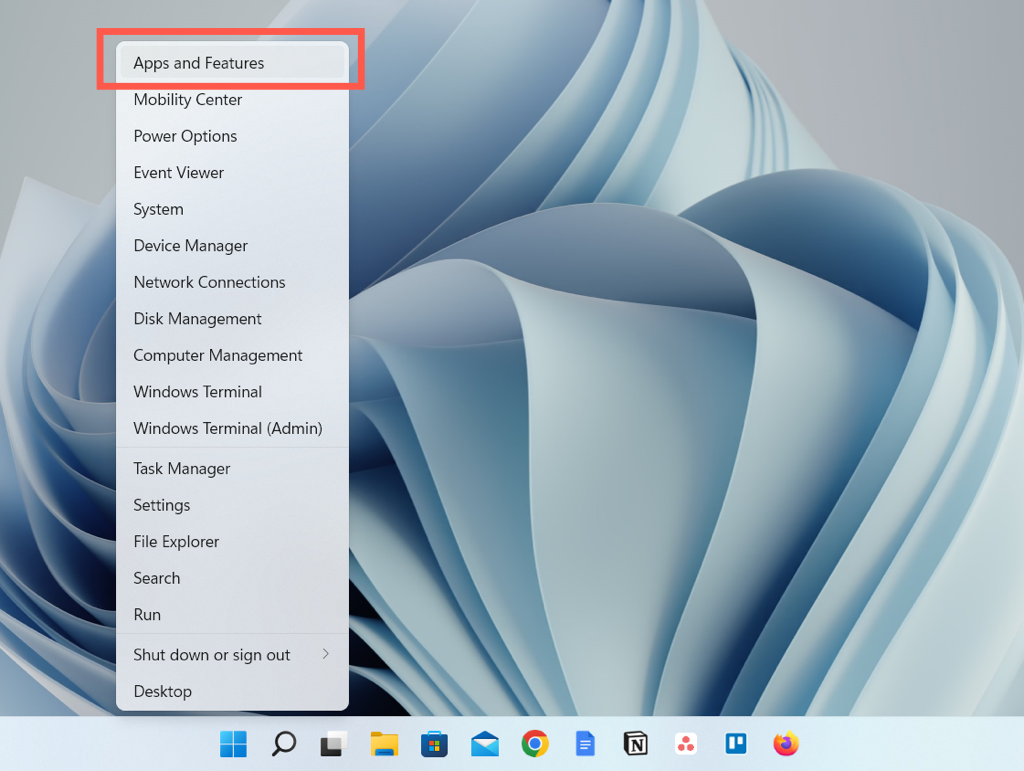
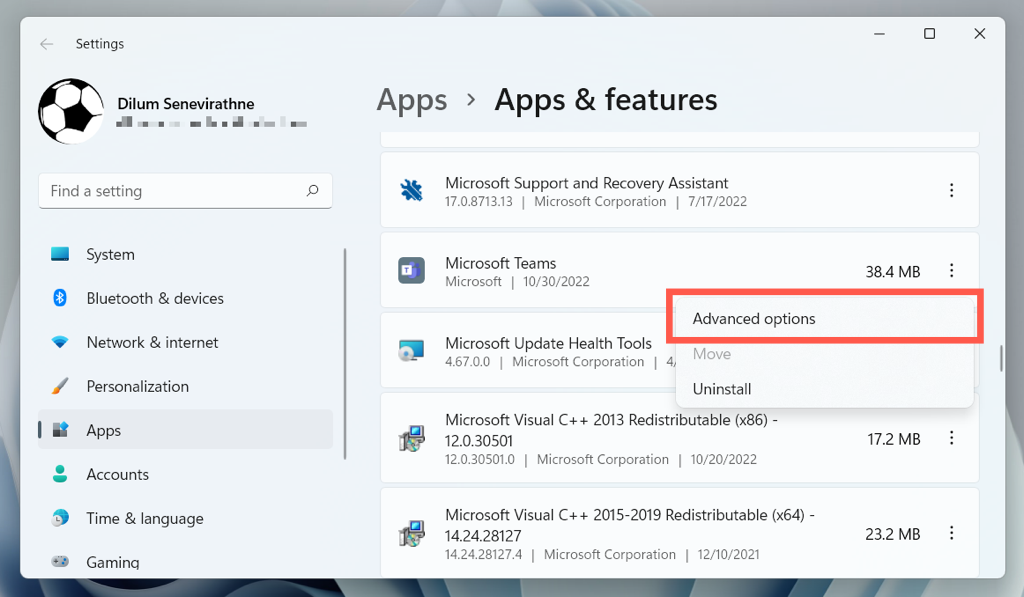
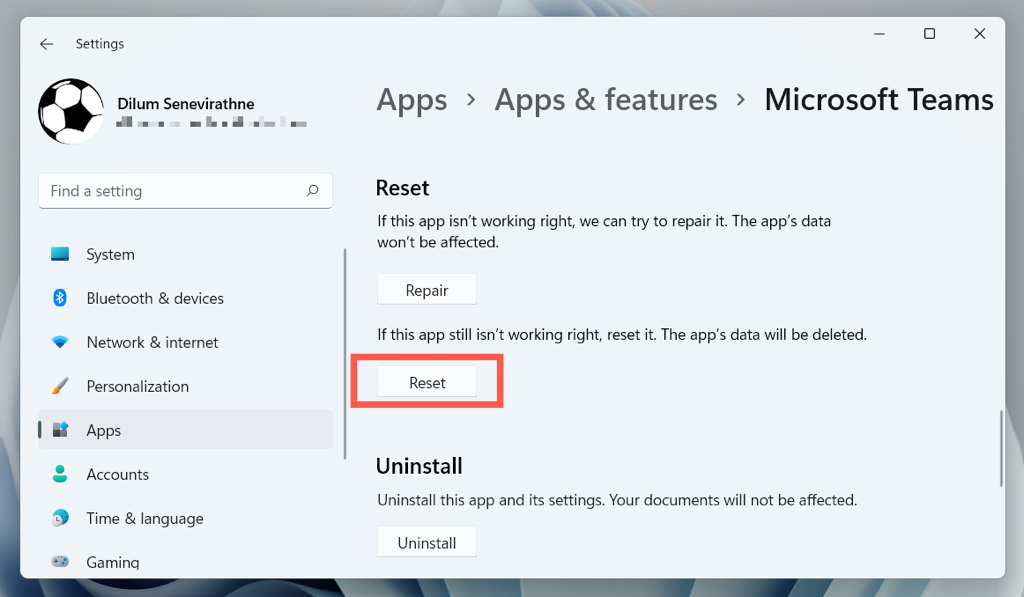
Ștergeți memoria cache Microsoft Teams prin File Explorer
Versiunea Microsoft Store a Teams își stochează folderul cache într-un director ascuns din contul dvs. de utilizator Windows. Trebuie să îl accesați prin File Explorer pentru a șterge conținutul din interior. Folosiți un Executa comanda pentru a ajunge rapid la el.
- .
%appdata%\Microsoft\Teams
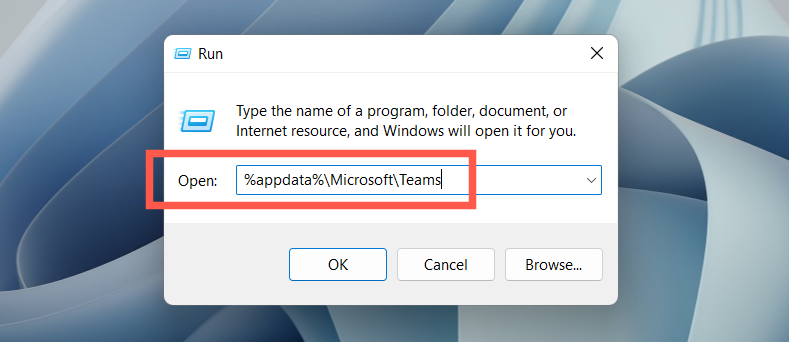
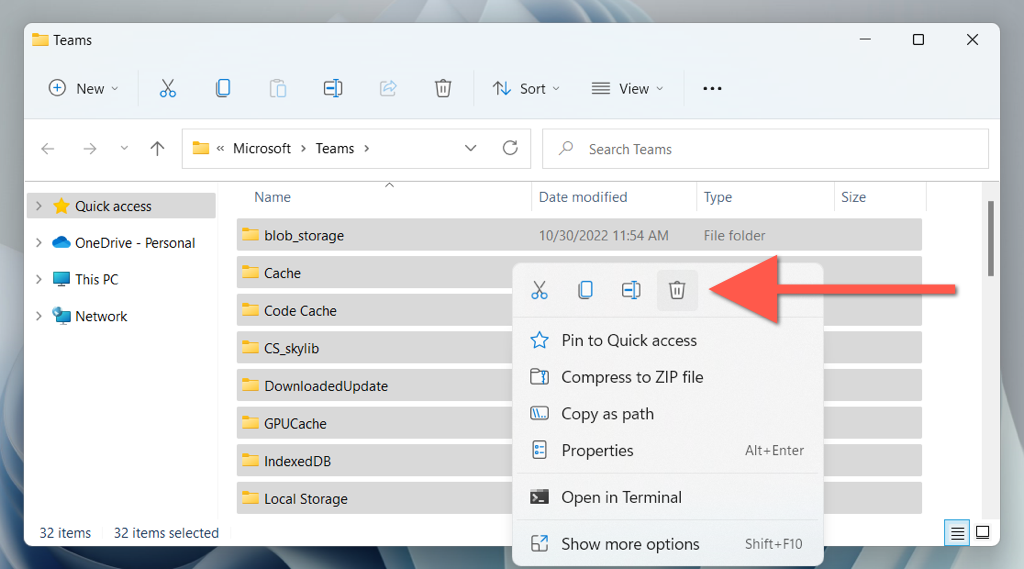
Cum să ștergeți memoria cache a aplicației Teams în macOS
Microsoft Teams pentru Mac stochează fișierele cache într-un director din dosarul Bibliotecă al contului dvs. de utilizator. Îl puteți accesa utilizând funcția Accesați folderul din macOS și apoi ștergeți totul din interior.
Închideți Microsoft Teams înainte de a începe. Pentru a face acest lucru, faceți clic dreapta pe pictograma Echipedin Dock și selectați Ieșire. Dacă programul pare blocat, Opțiune-faceți clic pe pictogramă și selectați Force-Quit. Apoi:
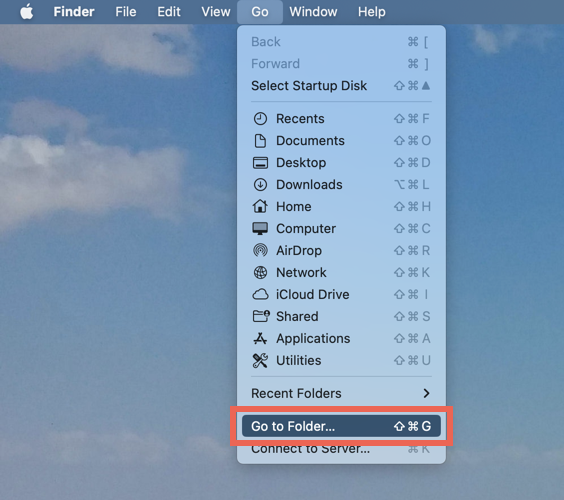
~/Library/Application Support/Microsoft/Teams
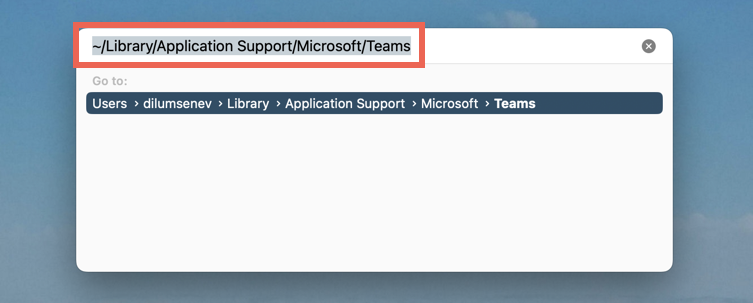
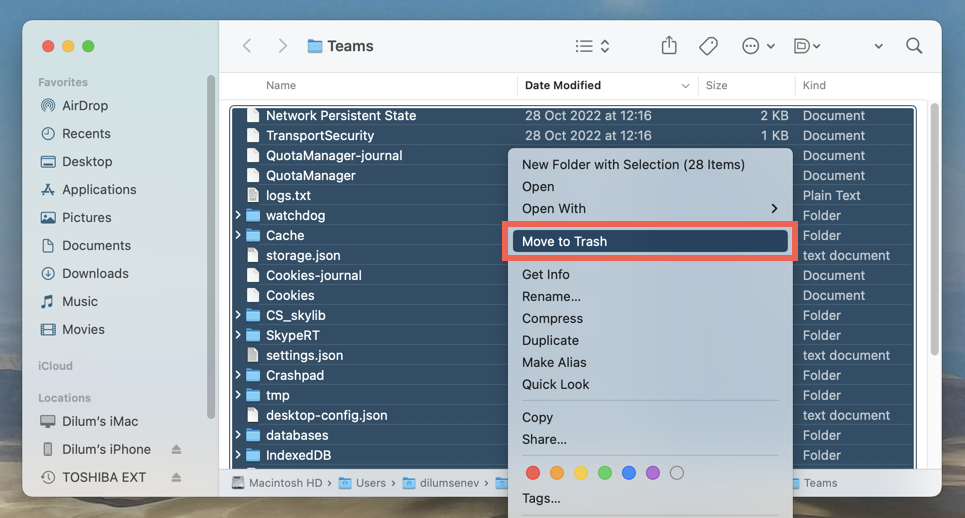
O metodă și mai rapidă implică utilizarea consolei Terminal pentru a șterge rapid memoria cache a Teams. Pentru a face asta:
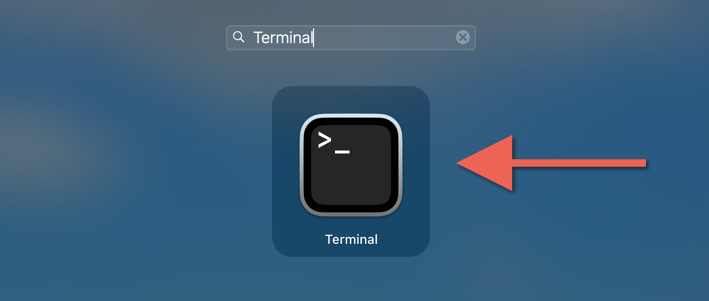
rm -r ~/Library/Application\ Support/Microsoft/Teams
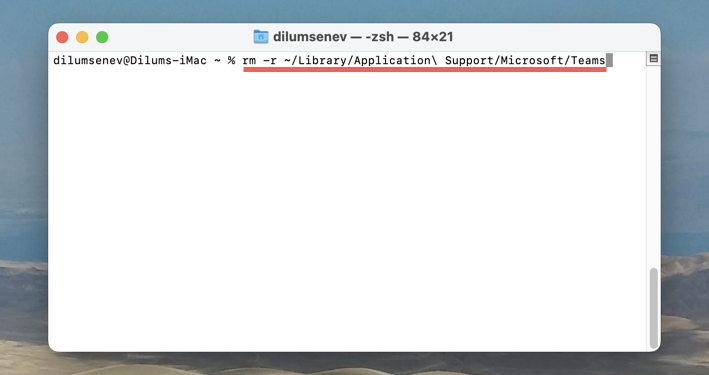
Cum să ștergeți memoria cache Microsoft Teams pe Android
În Microsoft Teams pentru Android, puteți șterge datele din cache, inclusiv alte date, cum ar fi fișierele temporare, din aplicație. Dacă aveți probleme la deschiderea echipelor, goliți memoria cache a aplicației prin Setări Android.
Ștergeți memoria cache a echipei prin intermediul aplicației Teams.
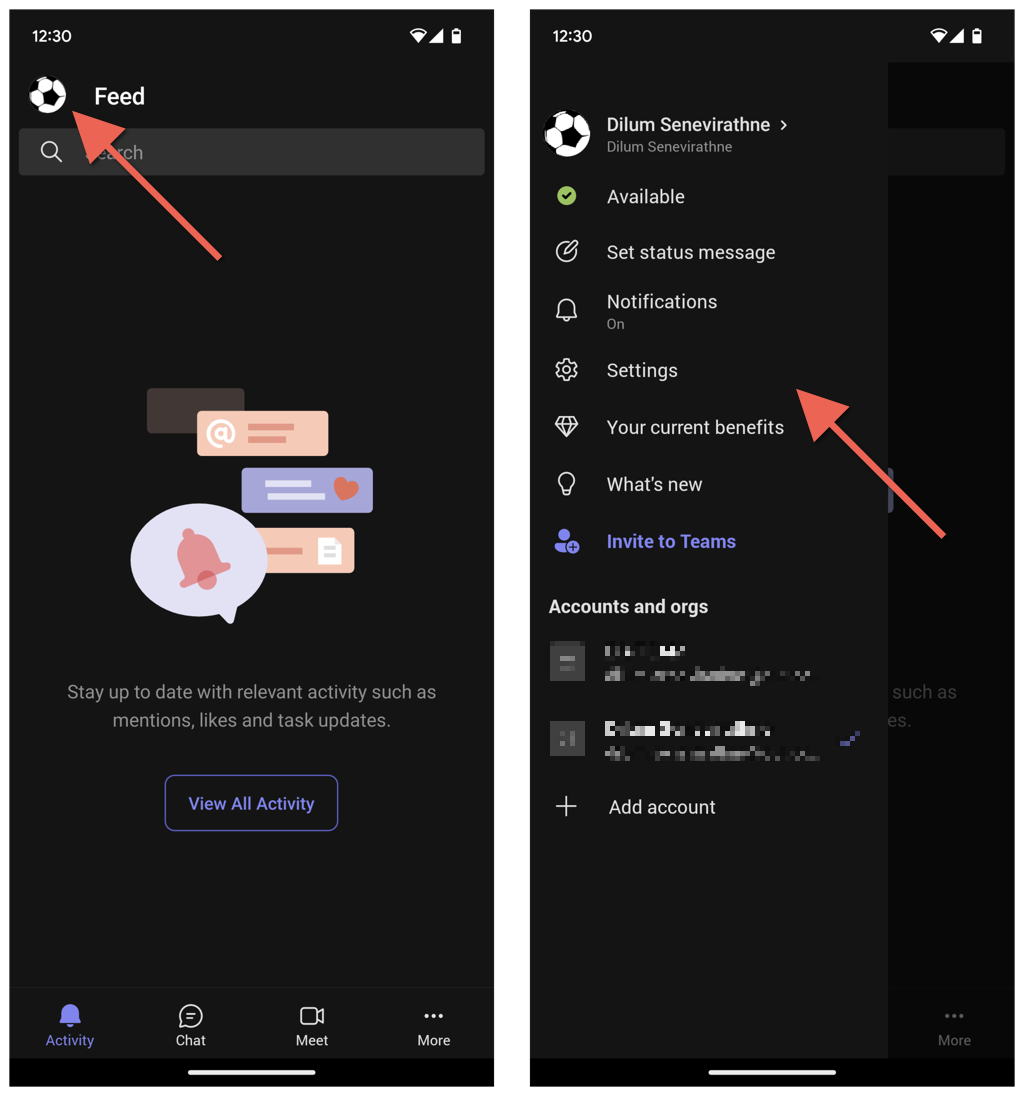
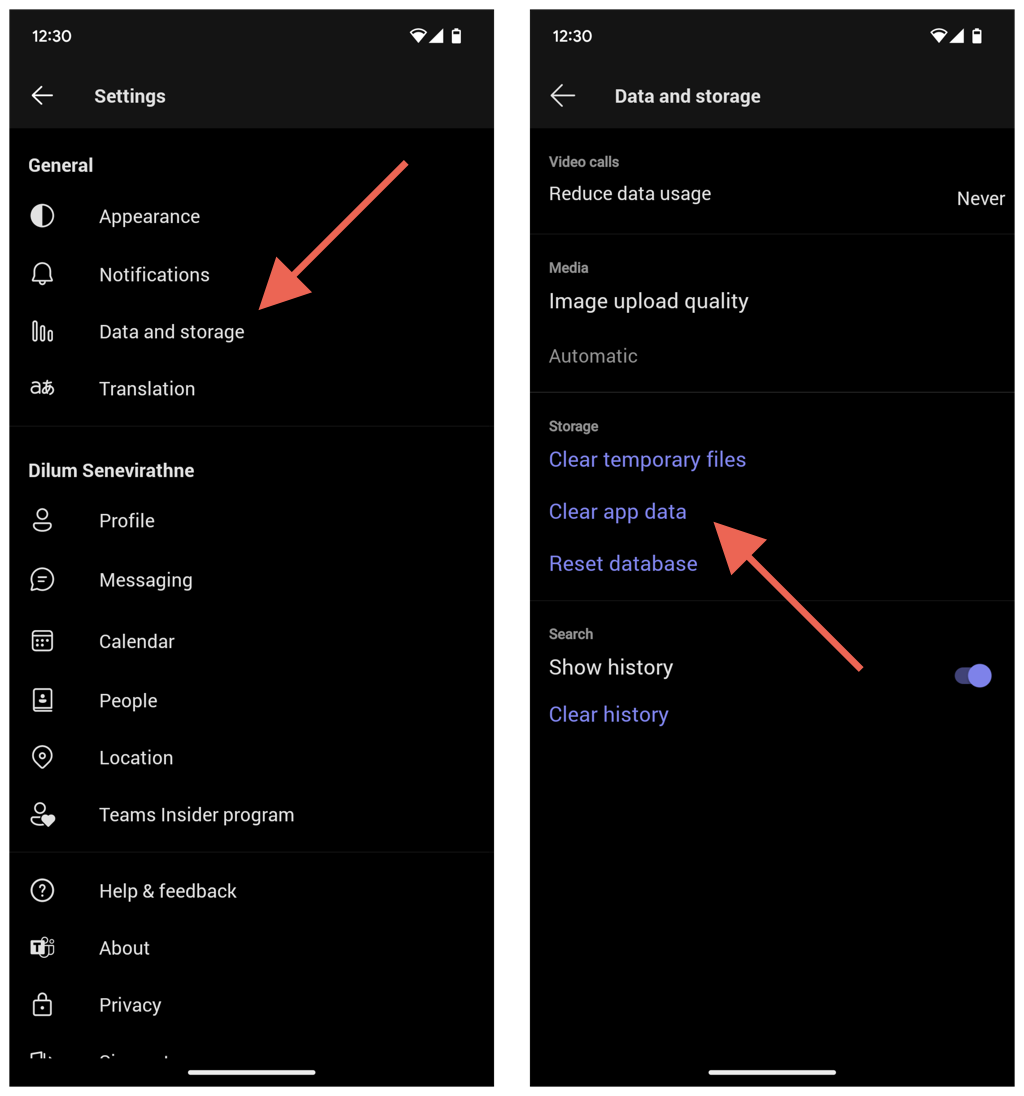
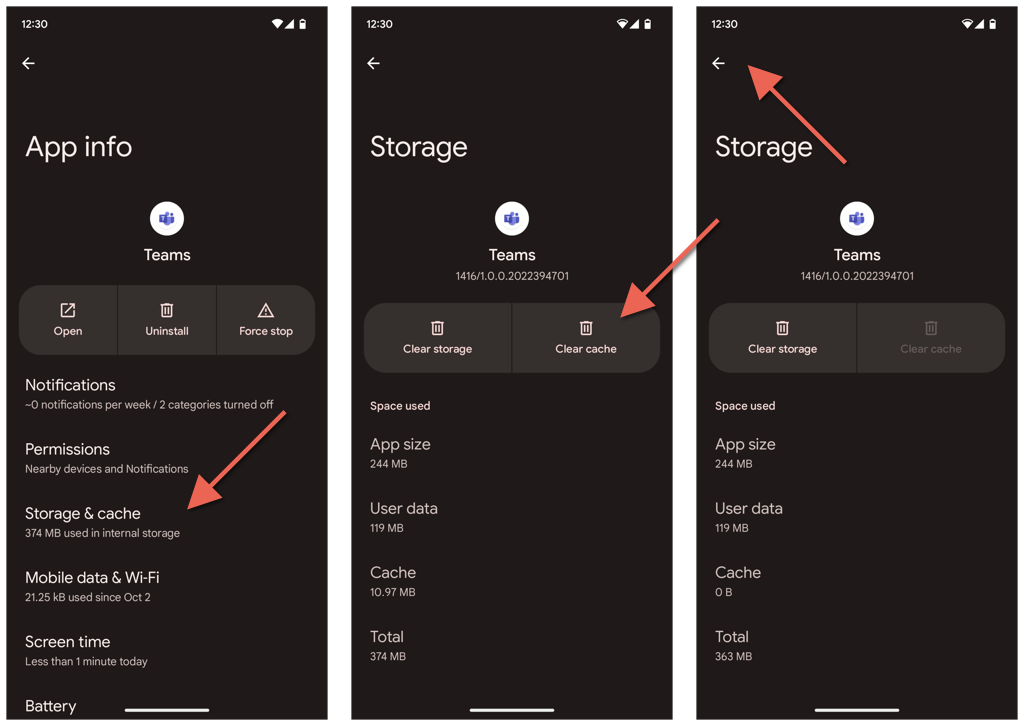
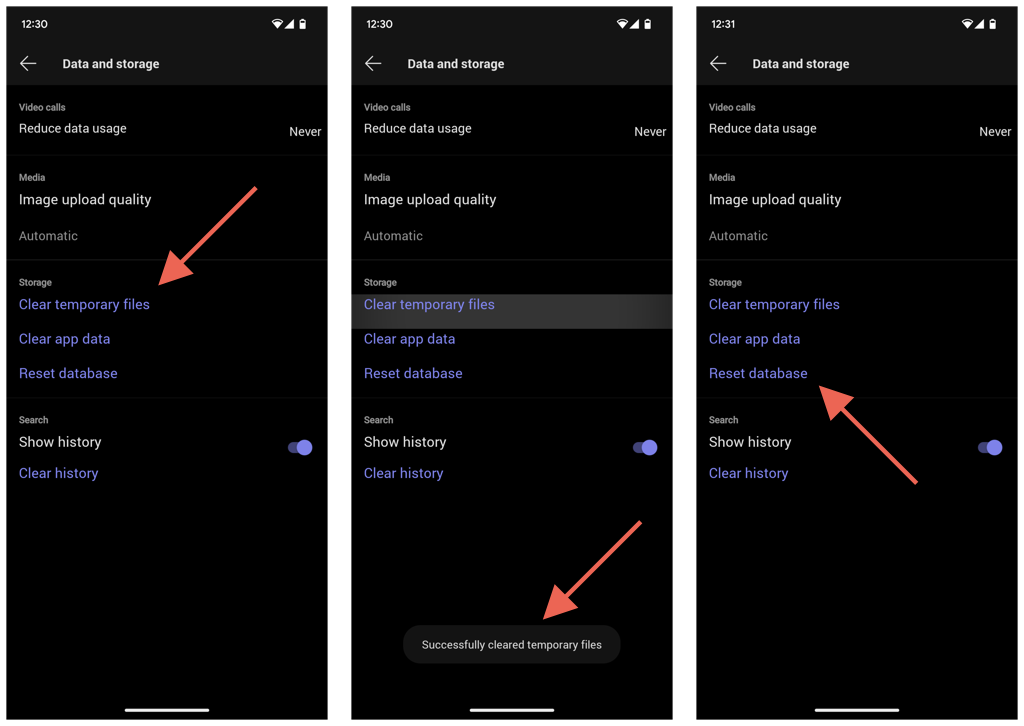
Ștergeți memoria cache a echipelor prin Setări Android
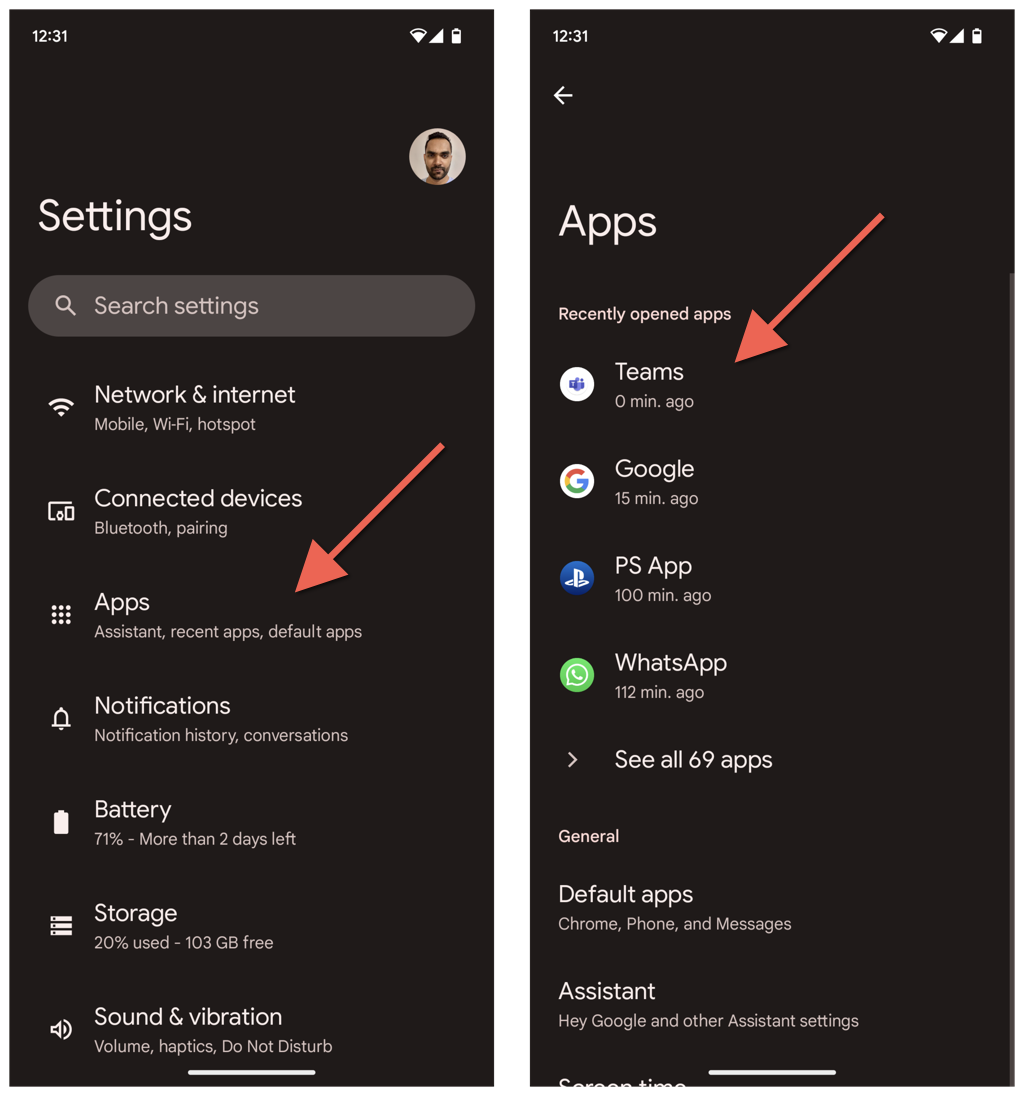
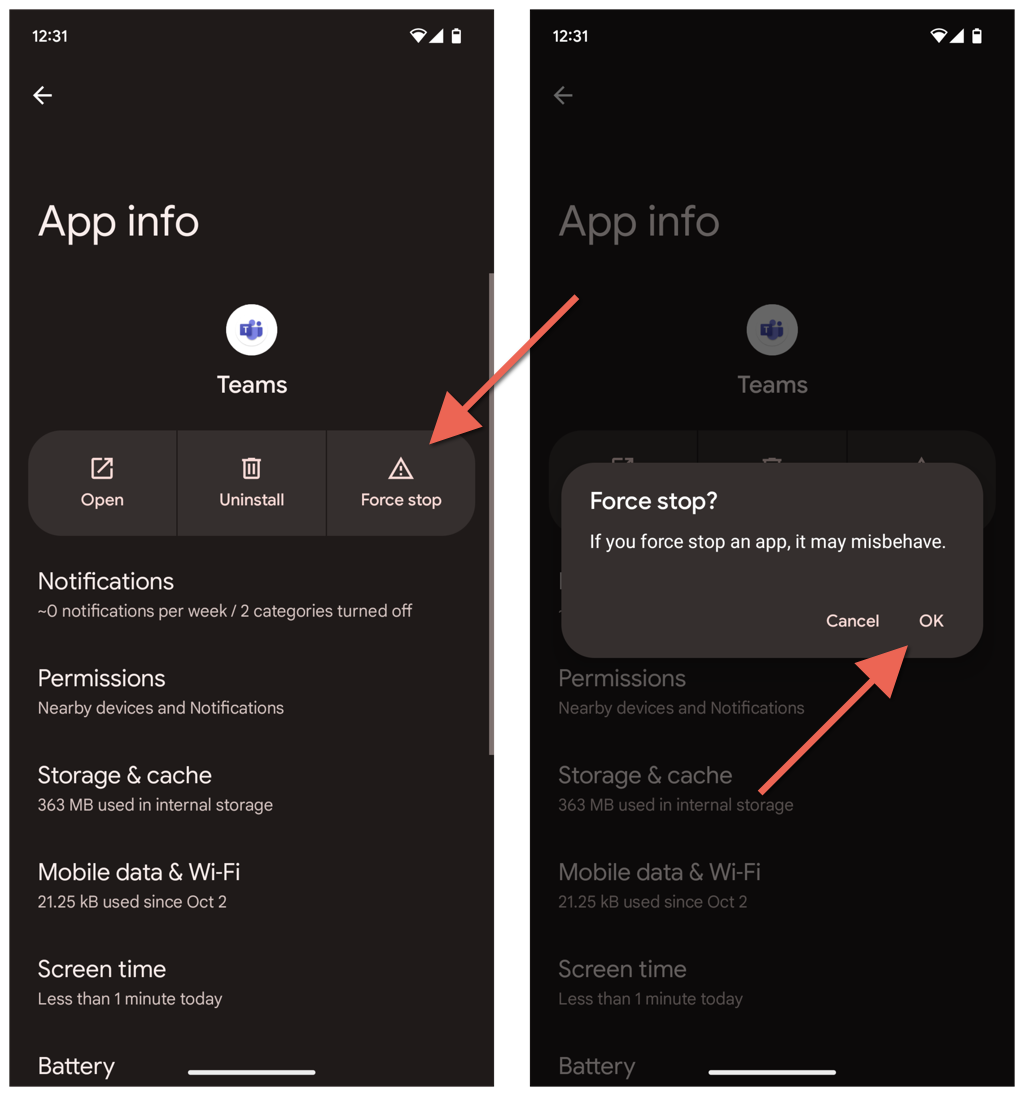
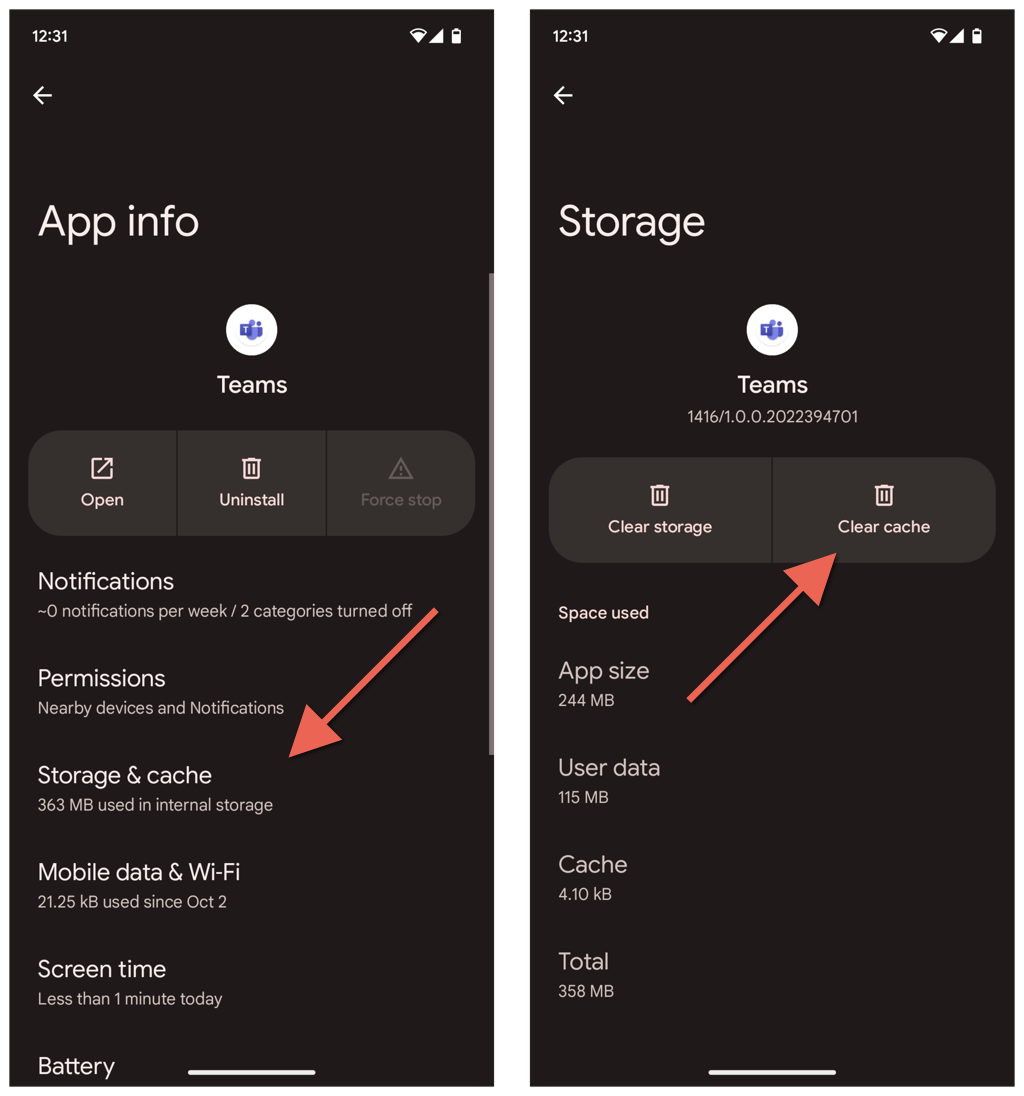
Cum să ștergeți memoria cache a echipelor pe iPhone și iPad
Dacă doriți să ștergeți memoria cache pentru Microsoft Teams pe un iPhone, puteți face acest lucru direct prin aplicația Teams. Goliți memoria cache prin Setările iPhone dacă aveți probleme la deschiderea Teams.
Ștergeți memoria cache Teams prin aplicația Teams
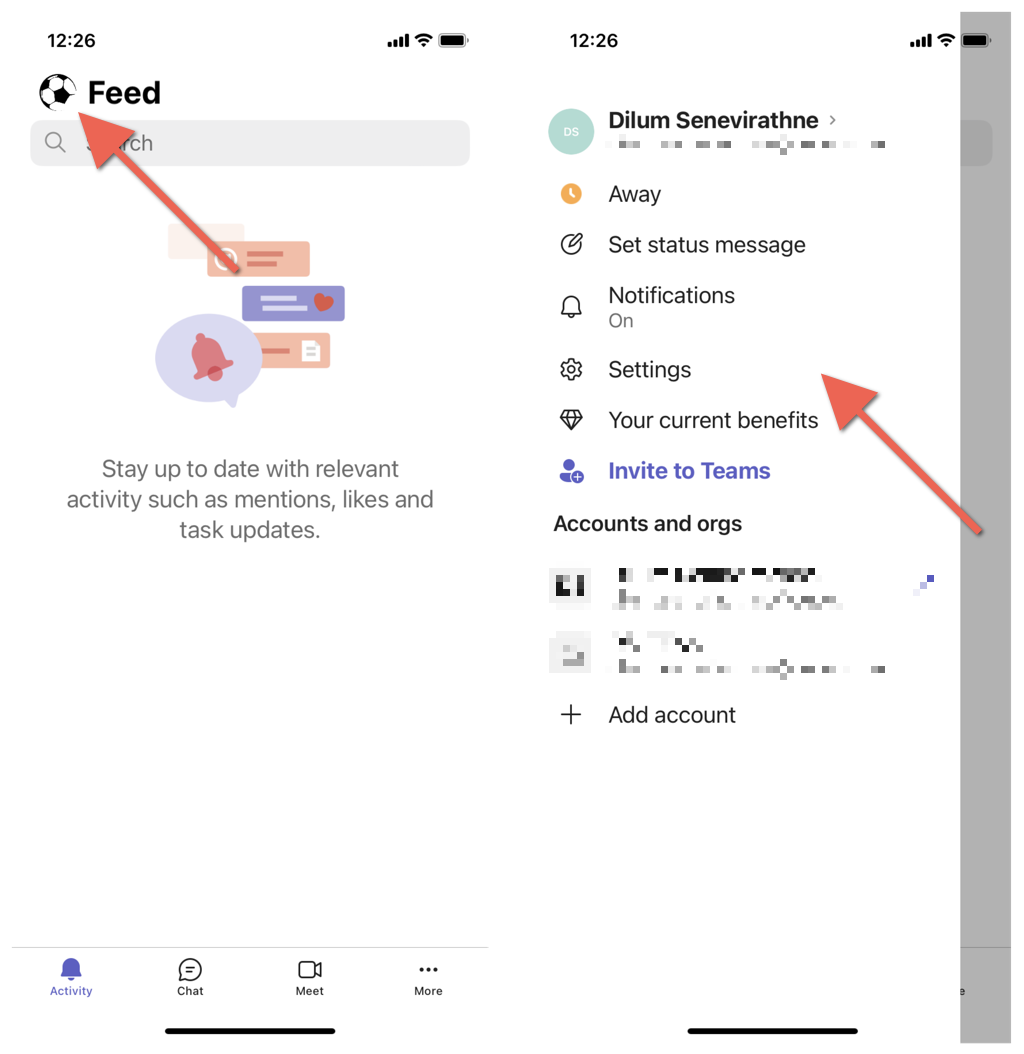

Ștergeți memoria cache a echipelor prin setările iPhone
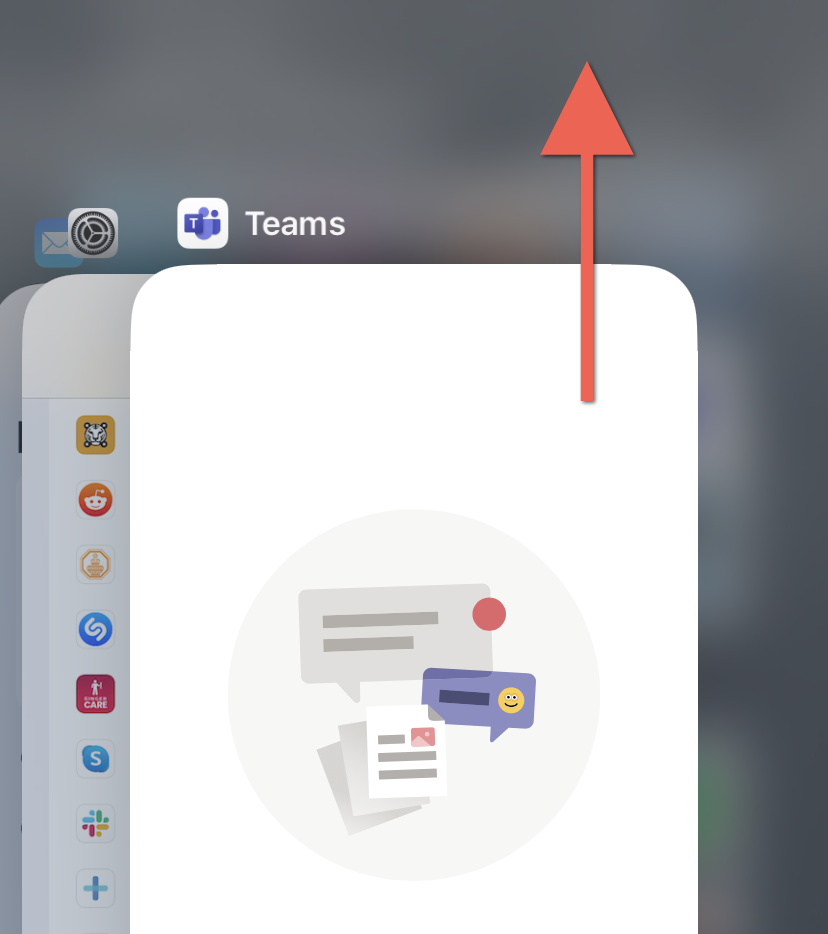
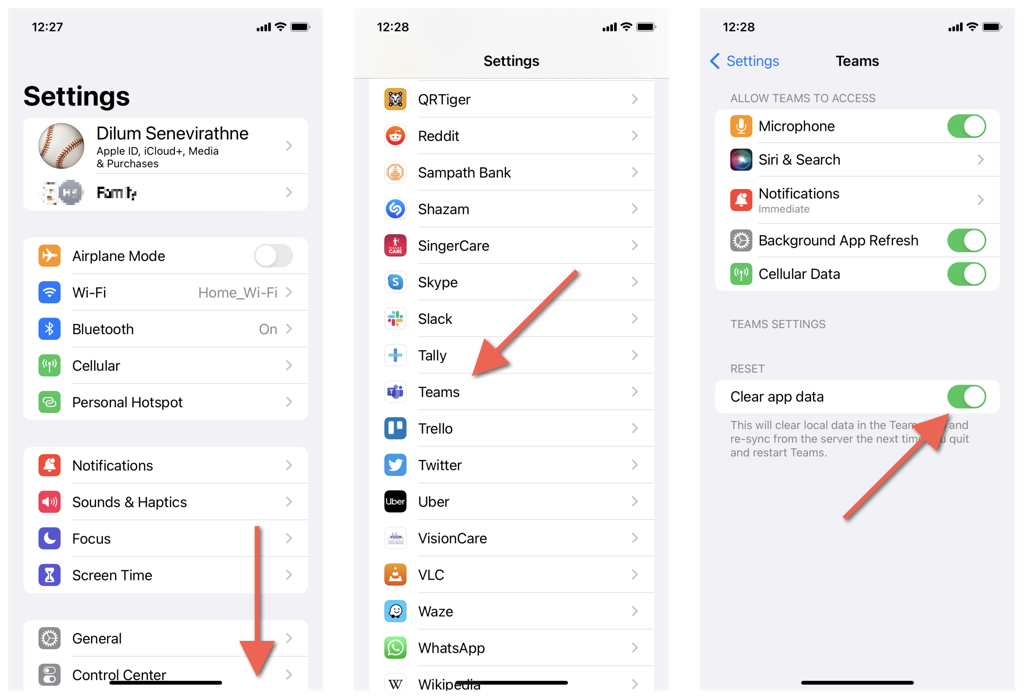
Cum să ștergeți memoria cache Microsoft Teams pe un browser web.
Să presupunem că utilizați Teams într-un browser web precum Chrome, Edge sau Firefox. În acest caz, în loc de ștergerea întregului cache al browserului, puteți șterge numai datele legate de Teams.
Ștergeți memoria cache Microsoft Teams pe Chrome
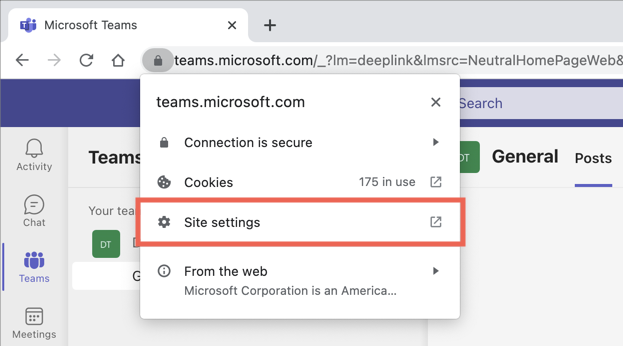
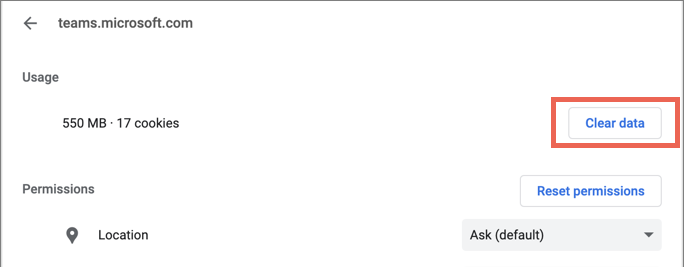
Ștergeți memoria cache Microsoft Teams pe Edge
edge://settings/sitedata
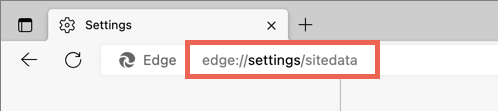
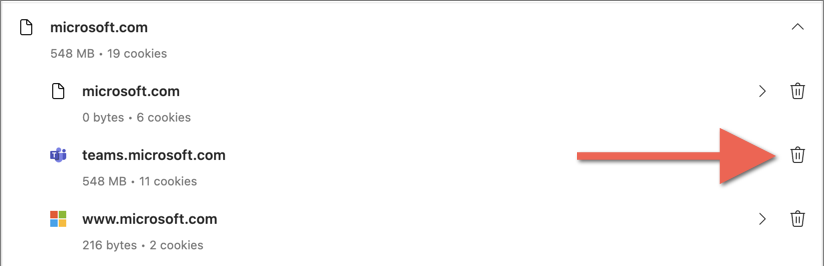
Ștergeți memoria cache Microsoft Teams pentru Firefox
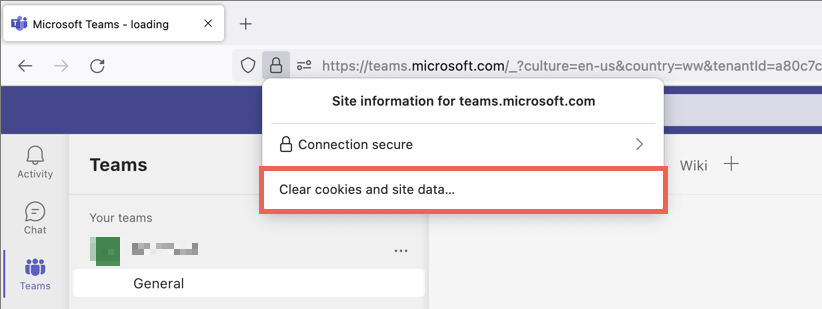
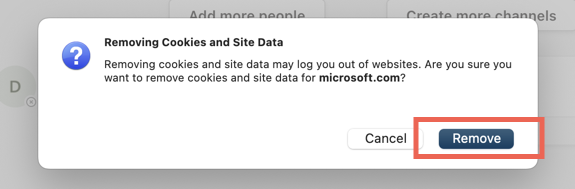
Cache-ul Microsoft Teams este acum golit
Ștergerea cache-ului Microsoft Teams nu este soluția pentru toate problemele din populara aplicație de comunicații a Microsoft. Cu toate acestea, este o modalitate excelentă de a demara eforturile de depanare.
.